Paras DVD-polttoohjelmisto videoille, joita voit säilyttää oppaan avulla
Pyydämme olemaan eri mieltä niiden kanssa, jotka väittävät jättävänsä huomiotta DVD-levyjen käytön. Emme voi kiistää sitä tosiasiaa, että tämän päivän tekniikan myötä DVD-levyt katoavat hitaasti. Mutta tiesitkö, että jos haluat kasata vanhoja videoitasi, joita on säilytetty tietokoneellasi niin kauan, voit polttaa DVD-levyt pitää ne sen sijaan? Säilytyksen lisäksi se tekee elokuvien katselusta mukavampaa, istuen tai jopa makaamalla sohvalla tietokonetuolin sijaan. Onneksi, toisin kuin polttoprosessi aiemmin, voimme tehdä työn itse, ja tämä johtuu nykyaikaisista DVD-luojista, joita voimme hankkia milloin tahansa. Kyllä, luit sen oikein. Sinun ei tarvitse käydä tietokonekaupassa vain muuntaaksesi videosi DVD-levyiksi, sillä voit tehdä sen yksin mukavasti kotonasi.
Onneksi, jos et vieläkään tiedä, miten se tehdään henkilökohtaisesti työkalun tunnistamisen puutteen vuoksi, älä huoli, sillä me autamme sinua. Koska päätit lukea ja saada tietoa tästä viestistä, valmistaudu, kun julkaisemme tämän sukupolven kaikkien aikojen suosikki DVD-polttimet. Joten ilman enempää hyvästejä, aloitetaan.
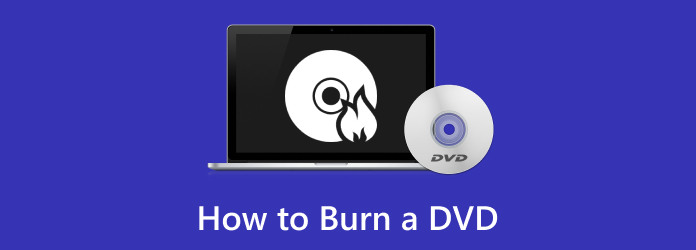
Osa 1. Paras tapa polttaa DVD-levyjä
Parhaista puhuen, jos haluat luoda DVD:n lukuisista videoistasi, niin tämä Tipard DVD Creator on mitä sinun pitäisi käyttää. Se on ohjelmisto, joka antaa sinulle parhaan DVD-polttokokemuksen. Miksi niin? Vaikka olisitkin aloittelija tähän tehtävään, voit työskennellä kuin ammattilainen, joka saa nopeasti työnsä valmiiksi. Olet varmasti iloinen nähdessäsi sen intuitiivisen ja helposti ymmärrettävän käyttöliittymän siihen pisteeseen, että et koskaan tarvitse oppaita DVD-levyn polttamiseen. Lisäksi sillä on hyvä tuki useille videon syöttömuodoille, kuten, mutta ei rajoittuen, VOB, WMV, MOD, MP4, AVI, FLV, MKV, MKV, MPEG TS, MOV, MTS jne. Samoin sen ulostulolle, voit valita vapaasti DVRD-R, DVD+R, DVD-5, DVD-9, DVD-RW, DVD+R DL, DVD-R DL jne.
Polttavien DVD-levyjen lisäksi Tipard DVD Creatorin avulla voit mukauttaa valikkomallia, kuten painiketta, tekstiä ja kehystä, sekä kymmeniä saatavilla olevia malleja. Lisäksi, jos haluat yhdistää lukuisia lukujasi tai videoitasi yhdeksi, voit tehdä sen helposti tällä merkittävällä ohjelmistolla. Yllättäen ne, jotka haluavat muokata videoitaan ensin, voivat nauttia tämän DVD:n luojan editointiominaisuuksista. Tällaisia muokkaustyökaluja ovat videon rotaattori, läppä, leikkuri, työkalut rajaukseen, suodattimien lisäämiseen, vesileima, kuva, teksti, tekstitys sekä äänen ja tehosteiden säätimet. Itse asiassa se on täysin pakattu ohjelmisto videoillesi ja DVD-levyillesi. Siksi, jos haluat ymmärtää enemmän tämän monitoimityökalun toiminnasta, luota alla oleviin vaiheisiin.
Vaihe 1Hanki DVD Creator tietokoneellesi
Aluksi sinun on käytettävä hetki ladataksesi ja asentaaksesi Tipard DVD Creator tietokoneeseesi. Luota tähän Lataa alla olevia painikkeita. Napsauta painiketta, joka täydentää tietokoneesi käyttöjärjestelmää.
Vaihe 2Lataa videot Burniin
Kun ohjelmisto on asennettu, käynnistä se ja napsauta heti DVD-levy alkuperäisessä ikkunassaan. Napsauta sitten Lisää mediatiedostoja -painiketta pääliittymän keskellä. Voit nyt ladata kaikki videot tai elokuvat, jotka haluat polttaa. Kyllä, voit luoda DVD-levyn MP4:stä ja muista muodoista. Sitten, kun tiedostot ovat kaikki, paina seuraava painiketta.
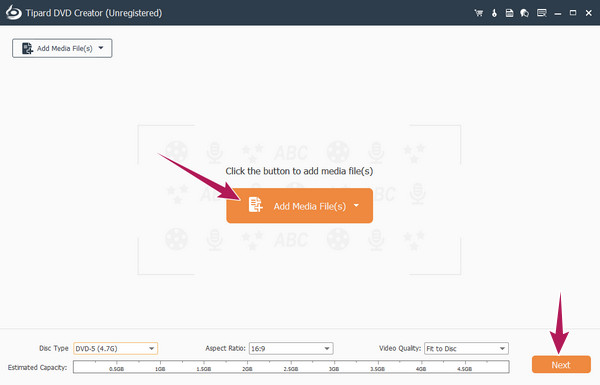
Vaihe 3Aseta valikkomalli
Tämän jälkeen työkalu vie sinut seuraavaan ikkunaan, jossa voit mukauttaa DVD-levysi valikkomallia. Valitse useista malleista alla Valikkomalli osiossa.
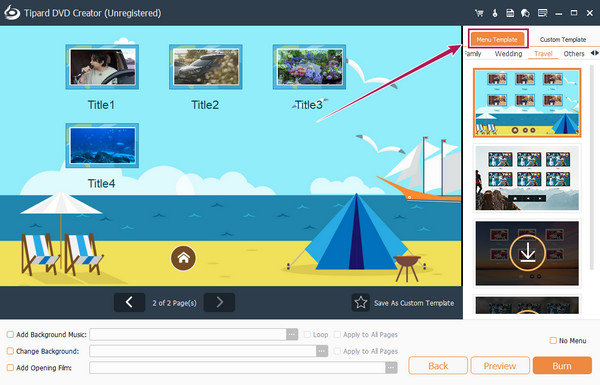
Huomautuksia: Voit myös muokata mallia lisäämällä haluamaasi taustamusiikkia ja muuttamalla taustanäyttöä, kun valitset esikatselun alla olevat ruudut ja lataat haluamasi valinnat. Kun olet valmis, napsauta Tähti kuvake a Tallenna mukautettuna mallina dialogia, jotta voit säilyttää mukautetun mallisi.
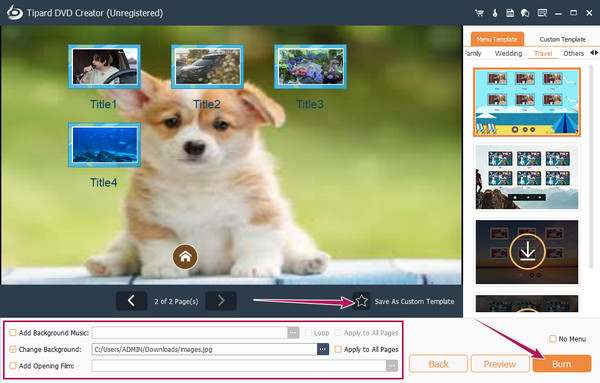
Vaihe 4Burn MP4 DVD: lle
Napsauta viimeisessä ikkunassa Polttaa -painiketta siirtyäksesi seuraavaan. Varmista, että DVD on asetettu levyn raidalle, ja vaihda sitten seuraavassa ikkunassa Polta levylle valinta ja säädä muita saatavilla olevia esiasetuksia makusi mukaan. Napsauta sen jälkeen Aloita painiketta.
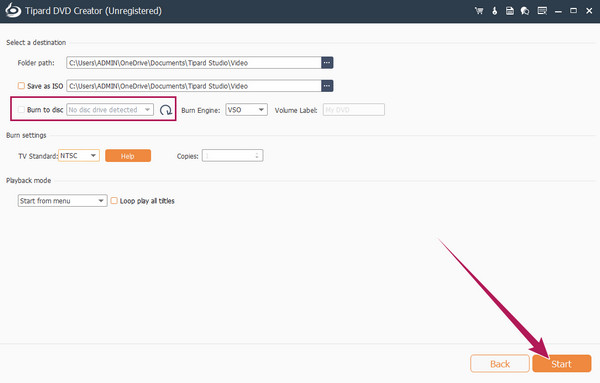
Osa 2. Muita käteviä tapoja polttaa DVD-levyjä
Vaikka olet jo löytänyt yllä olevan parhaan levypolttimen, haluamme silti, että sinulla on muita vaihtoehtoja. Koska, kuten sanonta kuuluu, mitä enemmän, sitä hauskempaa. Tutustutaan siis muihin käteviin sisäisiin työkaluihin luettelon ilmaisista DVD-polttoohjelmistoista, jotka auttavat sinua tehtävässäsi.
Polta DVD MacBookissa Burnilla
Alla esittelemämme demon avulla pääset helposti tavoitteeseen käyttämällä MacBookiasi ilmaiseksi. Kiitos ilmainen DVD-tallennusohjelmisto voit käyttää Mac-tietokoneellesi, jota kutsutaan nimellä Burn. Burn on ohjelmisto, joka voi polttaa videot ja äänitiedostot DVD-levyille. Kuitenkin, jos haluat polttaa ääni- ja videotiedostoja, sinun on ensin muutettava ne MP3- ja MPG-muotoon, ja tämä muunnosprosessi on myös mahdollista tehdä Burn-sovelluksella. Jos siis olet valmis lunastamaan DVD-levysi Macillasi, anna alla olevien vaiheittaisten ohjeiden opastaa sinua.
Kuinka luoda DVD-levy Macissa
Vaihe 1Asenna ohjelma, joka auttaa sinua muuttamaan videoistasi DVD-levyn. Kun se on asennettu, avaa se ja aloita polttoistunto.
Vaihe 2Poltettavien videoiden lataamiseksi sinun tarvitsee vain vetää kaikki tiedostot poltto-ohjelmiston käyttöliittymään.
Vaihe 3Tämän jälkeen voit napsauttaa heti Polttaa -välilehti, kun tiedostot ovat sisällä. Huomaa, että ennen polttoprosessin aloittamista sinun on varmistettava, että levy on jo asetettu Maciin.
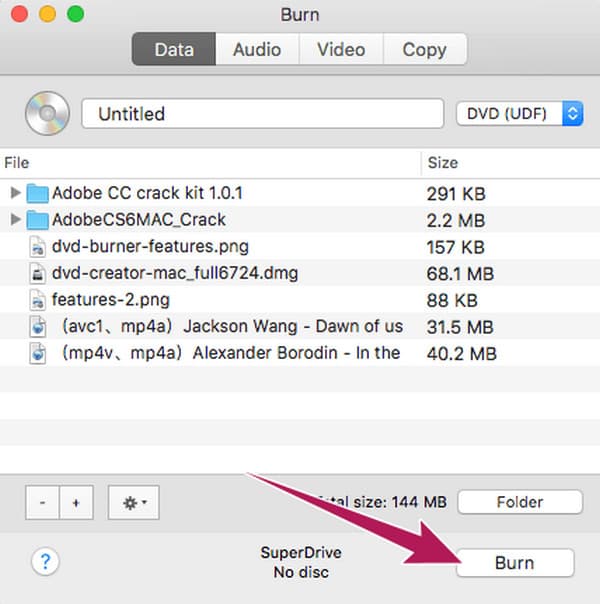
Polta DVD MacBookissa SimplyBurnsilla
Seuraavaksi listalla on SimplyBurns, toinen ilmainen ohjelmisto, jonka avulla voit polttaa DVD-levyjä Macilla. SimplyBurns on hyvä polttotyökalu, jonka käyttöliittymä on avoin ja suljettava. Lisäksi se tekee poltto- ja kopiointitehtävistäsi helppoa, sillä se on yksi sen hyvistä ominaisuuksista. Videoiden polttamisen lisäksi tällä sovelluksella voit polttaa ja kopioida järjestelmässäsi olevia valokuvia. Kuitenkin kerrottiin, että vaikka sen käyttöliittymä on yksinkertainen ja intuitiivinen, polttoprosessissa se saa käyttäjät odottamaan tavallista pidempään. Siksi sinun on selvitettävä tämä, kun noudatat alla olevia yksinkertaisia ohjeita.
Vaihe 1Käynnistä työkalu hankinnan jälkeen. Napsauta sitten Lisää -painiketta ladataksesi videotiedostosi.
Vaihe 2Kun video on tallennettu, napsauta Polttaa -painiketta käyttöliittymän oikealla puolella, ja näyttöön tulee uusi ikkuna. Voit mukauttaa polttokohdetta ja muita ikkunan esiasetuksia.
Vaihe 3Napsauta sen jälkeen Polttaa -painiketta aloittaaksesi varsinaisen polttoprosessin.
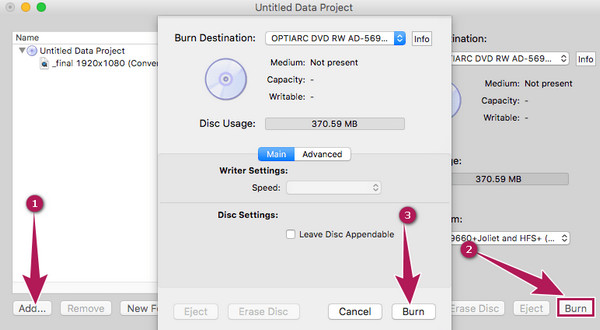
Polta DVD Windows 11/10/8/7 -käyttöjärjestelmässä
Yleensä DVD-poltin, kuten a Cisdem DVD Burner voi helposti polttaa DVD-levyn. Mutta jos haluat polttaa videosi DVD:lle Windowsissa ilmaiseksi, anna meidän käyttää yksinkertaista sisäänrakennettua toimintoa. Kyllä, Windows 11/10 on täynnä yksinkertaista DVD-poltinta, jonka avulla voit polttaa videoita ja ääntä, TXT-, GIF- ja PDF-tiedostoja. Älä kuitenkaan odota mitään erityistä, kuten muut polttimet, joissa on ainutlaatuisia ominaisuuksia. Tästä syystä tässä on tapoja siirtää videosi DVD-levylle käyttämällä työpöydän sisäänrakennettua poltinta.
Vaihe 1Aseta tyhjä DVD tietokoneeseesi ja käynnistä sitten tiedostojenhallinta.
Vaihe 2Etsi videot, jotka haluat polttaa, ja valitse ne korostamalla ne kaikki. Napsauta sitten valittuja tiedostoja hiiren kakkospainikkeella, etsi Lähetä valintaan ja valitse DVD RW -asema.
Vaihe 3Polttolevyn ikkuna kysyy, mihin sinun on valittava Mukana CD/DVD-soitin vaihtoehto. Napsauta sitten lopuksi seuraava -välilehteä aloittaaksesi polttoprosessin.
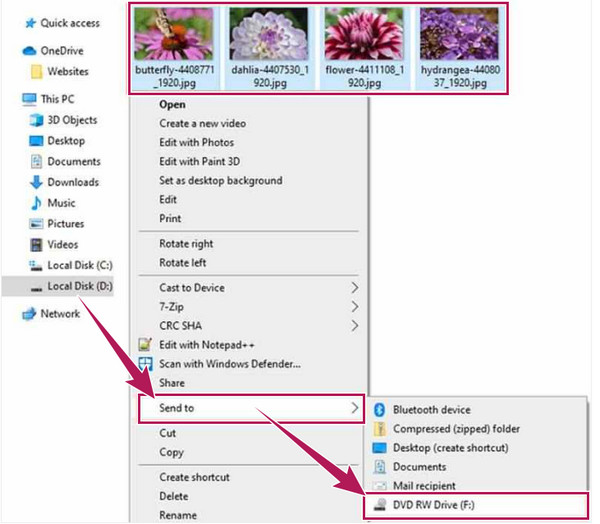
Laajennettu lukeminen:
Kuinka kopioida DVD-levyjä iPad-malleihin häviöttömästi (kaupallinen)
DVD AVI: lle - DVD-elokuvien kopioiminen AVI: lle häviöttömän laadun kanssa
Osa 3. Usein kysytyt kysymykset DVD-poltosta
Voinko polttaa MP4:n DVD-levylle Windows Media Playerin avulla?
Valitettavasti Windows Media Player ei voi polttaa videoita ja elokuvia DVD-levylle. Se voi kuitenkin polttaa CD-levyjä äänille, jotka sisältävät vain musiikkitiedostoja.
Onko mahdollista polttaa ISO DVD:lle?
Joo. Jos haluat siirtää ISO-tiedostosi DVD:lle, voit käyttää Tipard DVD Creator. Lataa ISO-tiedostosi ja napsauta polttopainiketta.
Kuinka kauan levyn tai DVD:n polttaminen yleensä kestää?
Se riippuu poltettavien videoiden tai elokuvien pituudesta. Yleensä se kestää jopa 15 minuuttia.
Yhteenveto
Tässä artikkelissa esitettiin kuvaus ja ohjeet hyvistä DVD-polttimista tänään. Sisäänrakennettu työkalu on varsin edullinen, sillä sinun ei tarvitse asentaa mitään. Kuitenkin, jos haluat nopeamman DVD polttaminen prosessi ja hyvät muokkaustyökalut Tipard DVD Creator.







